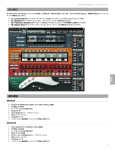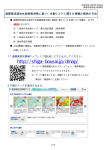Download 取扱説明書
Transcript
TS-SIGN (筆跡+ICカード認証・署名システム) 操作説明書 第 1.0 版 2009 年 9 月 14 日 ■目次 1. はじめに ................................................................ ................................................................................................ ................................................................................. ................................................. 3 2. 認証 ................................................................ ................................................................................................ ........................................................................................ ........................................................ 4 2-1. 認証方法 .............................................................................................................. 4 3. カード発行 ................................................................ ................................................................................................ ............................................................................. ............................................. 5 3-1. 情報登録アプリの起動と終了 .............................................................................. 5 3-1-1. 起動方法 .............................................................................................................................. 5 3-1-2. 終了方法 .............................................................................................................................. 7 3-2. 機能説明 .............................................................................................................. 8 3-3. 新規作成(カード発行) ..................................................................................... 9 3-3-1. 筆跡の登録と確認................................................................................................................ 9 3-3-2. 指紋の登録と確認.............................................................................................................. 13 3-3-3. 証明書の発行 ..................................................................................................................... 16 3-4. 証明書更新......................................................................................................... 18 3-4-1. 有効期限切れ(証明書失効)............................................................................................ 18 3-4-2. 個人情報変更 ..................................................................................................................... 19 3-5. その他の更新 ..................................................................................................... 20 3-5-1. 筆跡の更新......................................................................................................................... 20 3-5-2. 指紋の追加・更新.............................................................................................................. 21 3-6. 削除 ................................................................................................................... 22 3-6-1. データ削除......................................................................................................................... 22 3-6-2. 筆跡の削除......................................................................................................................... 23 3-6-3. 指紋の削除......................................................................................................................... 24 4. 署名付与 ................................................................ ................................................................................................ ............................................................................... ............................................... 25 4-1. 署名付与アプリの起動と終了 ............................................................................ 25 4-1-1. 起動方法 ............................................................................................................................ 25 4-1-2. 終了方法 ............................................................................................................................ 26 4-2. 4-3. 4-4. 4-5. 機能説明 ............................................................................................................ 27 署名作成 ............................................................................................................ 28 署名検証 ............................................................................................................ 30 個人鍵証明書発行 .............................................................................................. 33 5. 監視認証 ................................................................ ................................................................................................ ............................................................................... ............................................... 35 5-1. 監視認証アプリの起動と終了 ............................................................................ 35 5-1-1. 起動方法 ............................................................................................................................ 35 5-1-2. 終了方法 ............................................................................................................................ 36 5-2. 監視状態 ............................................................................................................ 36 1 Copyright (C) 2009 TaiyoSystem, Inc. All Rights Reserved. 5-3. 証明書情報の確認 .............................................................................................. 37 5-4. バージョン確認.................................................................................................. 37 6. メッセージと対処方法の一覧 ................................................................ ................................................................................ ................................................ 38 6-1. 監視認証 ............................................................................................................ 38 6-2. 情報登録 ............................................................................................................ 39 6-3. 署名付与 ............................................................................................................ 41 6-4. その他 ................................................................................................................ 42 2 Copyright (C) 2009 TaiyoSystem, Inc. All Rights Reserved. 1. はじめに 本書は、本製品 TS-SIGN をご使用していただくにあたって、ご使用手順や注意事項等の説明を行っ ております。 本製品に関するご質問などがございましたら、下記の電話番号、またはホームページからお問い合わ せください。 太陽システム株式会社 〒530-0043 大阪府大阪市北区天満 1-19-6 日成建設ビル 2F TEL:06-6242-8166 FAX:06-6242-8167 月~金 9:00 ~ 17:45 (土曜・日曜・祝日を除く) 最新の情報はホームページにてご確認できます。 http://www.taiyo-sys.co.jp/ 3 Copyright (C) 2009 TaiyoSystem, Inc. All Rights Reserved. 2. 認証 2-1. 認証方法 監視認証アプリが起動している状態で、IC カードを IC カードリーダに設置します。 IC カードに生体パターン(筆跡、指紋)が登録されている場合、下図の認証ダイアログが表示さ れるので、 ・タブレットに登録したサインをペンで入力 ・指紋センサに登録した指を置く のどちらかを行って認証を行います。認証に成功すると、認証ダイアログは自動で閉じます。 また、監視認証アプリのアイコンが変わります。 ※新規の IC カードや生体パターン(筆跡、指紋)が登録されていない場合、認証ダイアログは表 示されません。 ※IC カードがカードリーダから外れると、認証状態が解除されます。 認証しない場合は[キャンセル キャンセル]ボタンをクリックして下さい。この場合、認証が必要な処理は実行 キャンセル できません。 (例)情報登録(新規は除く) 、署名作成、個人鍵証明書発行など ●認証方法 <筆跡> 筆跡を入力後、以下のいずれかで認識されます。 ・[処理開始 処理開始]ボタンをクリック 処理開始 ・ペンを上げて少し(2秒ほど)待つ ・キーボードのスペースキーか Enter キーを押下 <指紋> 指紋センサに登録した指を置くと認識されます。 4 Copyright (C) 2009 TaiyoSystem, Inc. All Rights Reserved. 3. カード発行 3-1. 情報登録アプリの起動と終了 3-1-1. 起動方法 [スタート] スタート]メニュー → すべてのプログラム → 太陽システム → TSTS-SIGN(情報登録 SIGN(情報登録) 情報登録) から起 動します。 起動されると、アプリケーショ アプリケーションの起動中 アプリケーションの起動中と表示されます。 ンの起動中 ※監視認証アプリが起動していなければ、情報登録アプリは起動しません。 バージョンアップ(更新)されていると、下図が表示されるので[OK(O) OK(O)]ボタンをクリックして OK(O) ください。更新ファイルのダウンロードが終了すると、バージョンアップは完了です。 5 Copyright (C) 2009 TaiyoSystem, Inc. All Rights Reserved. ●IC カードを設置せずに起動した場合 下図の画面が表示しますので、IC カードを設置します。 ・新規の IC カード場合、登録可能な表示に変わります。 ・登録済の IC カードの場合、認証ダイアログが表示されるので認証を行います。 認証が完了すれば、IC カードの情報が読み込まれて表示されます。 ※IC カードを設置して、表示が変わらない場合や認証ダイアログが表示されない場合はカード が正しく認識されていないので、カードを設置しなおしてください。 ●IC カードを設置して起動した場合 ・認証が完了している場合、IC カードの情報が読み込まれて表示されます。 ・認証が完了していない場合、認証ダイアログが表示されるので認証を行います。 認証が完了すれば、IC カードの情報が読み込まれて表示されます。 ※認証方法については 2 項を参照 6 Copyright (C) 2009 TaiyoSystem, Inc. All Rights Reserved. 3-1-2. 終了方法 [終了 終了]ボタンをクリックします。 終了 証明書情報、生体パターンが登録されていないと、下図のメッセージが表示されます。 はい( 登録を続ける場合は[いいえ いいえ( はい(Y)]をクリックしてください。 いいえ(N)]、終了する場合は[はい 7 Copyright (C) 2009 TaiyoSystem, Inc. All Rights Reserved. 3-2. 機能説明 B C D E F G H I A A:証明書発行・・・証明書情報の各項目に入力された内容で証明書を発行します。 B:筆跡登録・・・認証時に使用する筆跡パターンを登録します。 C:筆跡削除・・・登録した筆跡パターンを削除します。 D:指紋登録・・・認証時に使用する指紋パターンを登録します。 E:指紋削除・・・登録した指紋パターンを削除します。 F:筆跡認証・・・登録した筆跡パターンで認証できるか確認します。 G:指紋認証・・・登録した指紋パターンで認証できるか確認します。 H:データ削除・・・IC カードに登録されたデータ(証明書、筆跡、指紋)をすべて削除します。 I:終了・・・情報登録アプリを終了します。 8 Copyright (C) 2009 TaiyoSystem, Inc. All Rights Reserved. 3-3. 新規作成(カード発行) 3-3-1. 筆跡の登録と確認 [筆跡登録 筆跡登録]ボタンから筆跡登録ダイアログ 筆跡登録ダイアログを起動して、筆跡を登録します。 筆跡登録 筆跡登録ダイアログ ●登録方法 1. 筆跡を入力後、以下のいずれかで認識されます。 ・[処理開始 処理開始]ボタンをクリック 処理開始 ・ペンを上げて少し(2秒ほど)待つ ・キーボードのスペースキーか Enter キーを押下 認識されると右側に追加されます。この作業を5回以上行います。 9 Copyright (C) 2009 TaiyoSystem, Inc. All Rights Reserved. (注意) 単純な記号などは他人に真似される恐れがあります。複雑なサインでも同一サインと認識 されない恐れがあります。 また、文字数(総画数)が多いと登録できない場合があります。 2. 5回以上入力後に合致する筆跡パターンが5個あれば、下図のメッセージが表示されます。 いいえ( 合致した筆跡データで登録する場合は[はい はい( いいえ(N)] はい(Y)]、登録せずに再入力する場合は[いいえ をクリックします。 合致しなかった筆跡データ 合致した筆跡データ 3. [はい はい( はい(Y)]をクリックしてしばらくすると、正常に登録された場合は下図のメッセージが表示 されます。 ●筆跡のデータサイズが大きくて登録できなかった場合 もう少し短いサインか簡単なサインを 入力してください。 10 Copyright (C) 2009 TaiyoSystem, Inc. All Rights Reserved. 登録した筆跡が正しく認証されるかテストを行うには、[筆跡認証 筆跡認証]ボタンをクリックします。 筆跡認証 ●認証が成功した場合 ●認証が失敗した場合 登録された筆跡と一致しないため、 再度、入力してください。 ※何度入力しても認証されない場合は、登録をやり直してください。 11 Copyright (C) 2009 TaiyoSystem, Inc. All Rights Reserved. ●キャンセルした場合 認証が確認されていないので、登録後は正常に 認証されるか確認してください。 12 Copyright (C) 2009 TaiyoSystem, Inc. All Rights Reserved. 3-3-2. 指紋の登録と確認 [指紋登録 指紋登録]ボタンから 指紋登録ダイアログ 指紋を登録します。 (2 2指~5指) 指紋登録 登録ダイアログを起動して、 ログ ~5指 ●指紋を登録する場合は、指紋センサに登録する指を置きます。認識されると、 と表示されるので、登録する場合は[はい はい( いいえ( はい(Y)]ボタン、登録しない場合は、[いいえ いいえ(N)] ボタン をクリックします。 続けて2指目~5指目 2指目~5指目を登録します。 2指目~5指目 5指分の登録が完了すると、下図のメッセージが表示されて[OK OK]ボタンをクリックすると終了 OK します。 13 Copyright (C) 2009 TaiyoSystem, Inc. All Rights Reserved. ●指紋登録を終了する場合は、[キャンセル キャンセル]ボタンをクリック します。 キャンセル ただし、2指以上 2指以上登録されていない場合、下図のメッセージが表示されます。 2指以上 ※2指以上登録しないと、指紋での認証はできません。 [はい はい( はい(Y)]ボタン :情報登録画面に戻る [いいえ いいえ( いいえ(N)]ボタン :指紋登録ダイアログに戻る 登録した指紋が正しく認証されるかテストを行うには、[指紋認証 指紋認証]ボタンをクリックします。 指紋認証 ●認証が成功した場合 14 Copyright (C) 2009 TaiyoSystem, Inc. All Rights Reserved. ●認証が失敗した場合 登録された指紋と一致しないため、 再度、指を置いてください。 ●キャンセルした場合 認証が確認されていないので、登録後は正常に 認証されるか確認してください。 15 Copyright (C) 2009 TaiyoSystem, Inc. All Rights Reserved. 3-3-3. 証明書の発行 証明書情報を入力して、[証明書発行 証明書発行]ボタンをクリックします。 証明書情報 証明書発行 項目名 説明 ユーザーID 付与された ID を入力します。 氏名 利用者の氏名を入力します。 部署 所属の部署を入力します。 組織 組織名を入力します。 組織住所 組織の住所を入力します。 国/地域コード 組織の国/地域コードを入力します。日本の場合は「JP」です。 国家資格 利用者の国家資格を選択します。 管理責任者 利用者の管理責任者を選択します。 証明書有効期間 証明書の有効期限を入力します。 (開始日付:本日以降の日付 ~ 終了日付:開始日付から最大 18 ヶ月後) 証明書パスワード 証明書のパスワードを入力します。 確認パスワード 証明書のパスワードを入力します。 (確認用) ※国家資格、管理責任者以外は必須入力 16 Copyright (C) 2009 TaiyoSystem, Inc. All Rights Reserved. ●登録が成功した場合 ●登録が失敗した場合 LAN に接続されていることを確認後、ネット ワーク管理者に問い合わせてください。 17 Copyright (C) 2009 TaiyoSystem, Inc. All Rights Reserved. 3-4. 証明書更新 3-4-1. 有効期限切れ(証明書失効) 証明書有効期間を変更して、[証明書発行 証明書発行]ボタンをクリックします。 証明書有効期間 証明書発行 18 Copyright (C) 2009 TaiyoSystem, Inc. All Rights Reserved. 3-4-2. 個人情報変更 該当する項目を変更して、[証明書発行 証明書発行]ボタンをクリックします。 証明書発行 ただし、ユーザー ユーザーID ユーザーID の変更はできません。 19 Copyright (C) 2009 TaiyoSystem, Inc. All Rights Reserved. 3-5. その他の更新 3-5-1. 筆跡の更新 [筆跡登録 筆跡登録]ボタンをクリックすると、下図のメッセージが表示されるので、[はい はい( 筆跡登録 はい(Y)]ボタンをク リックします。 筆跡登録ダイアログが表示されたら登録を行ってください。 筆跡登録ダイアログ (登録方法については 3-3-1 項を参照) 20 Copyright (C) 2009 TaiyoSystem, Inc. All Rights Reserved. 3-5-2. 指紋の追加・更新 ●5指登録済みでない場合 [指紋登録 指紋登録]ボタンをクリックして登録します。 指紋登録 すでに登録されているデータは残った状態で、新しい指紋データが追加されます。 ●5指登録済みの場合 [指紋登録 指紋登録]ボタンをクリックすると、下図のメッセージが表示されるので、[はい はい( 指紋登録 はい(Y)]ボタンをク リックします。 指紋登録ダイアログが表示されたら登録を行ってください。 指紋登録ダイアログ (登録方法については 3-3-2 項を参照) 21 Copyright (C) 2009 TaiyoSystem, Inc. All Rights Reserved. 3-6. 削除 3-6-1. データ削除 IC カードの登録データ(証明書、筆跡、指紋)をすべて削除する場合、[データ削除 データ削除]ボタンを使 データ削除 用します。[データ削除 データ削除]ボタンをクリックすると、削除確認のメッセージが表示されるので、[は は データ削除 い(Y)]ボタンをクリックします。 22 Copyright (C) 2009 TaiyoSystem, Inc. All Rights Reserved. 3-6-2. 筆跡の削除 登録した筆跡を削除する場合、[筆跡削除 筆跡削除]ボタンを使用します。[筆跡削除 筆跡削除]ボタンをクリックす 筆跡削除 筆跡削除 ると、削除確認のメッセージが表示されるので、[はい はい( はい(Y)]ボタンをクリックします。 23 Copyright (C) 2009 TaiyoSystem, Inc. All Rights Reserved. 3-6-3. 指紋の削除 登録した指紋をすべて削除する場合、[指紋削除 指紋削除]ボタンを使用します。[指紋削除 指紋削除]ボタンをクリ 指紋削除 指紋削除 ックすると、削除確認のメッセージが表示されるので、[はい はい( はい(Y)]ボタンをクリックします。 24 Copyright (C) 2009 TaiyoSystem, Inc. All Rights Reserved. 4. 署名付与 4-1. 署名付与アプリの起動と終了 4-1-1. 起動方法 [スタート] スタート]メニュー → すべてのプログラム → 太陽システム → TSTS-SIGN(署名付与 SIGN(署名付与) 署名付与) から起 動します。 起動されると、アプリケーションの起動中 アプリケーションの起動中と表示されます。 アプリケーションの起動中 ※監視認証アプリが起動していなければ、署名付与アプリは起動しません。 バージョンアップ(更新)されていると、下図が表示されるので[OK( OK(O OK(O)]ボタンをクリックして ください。更新ファイルのダウンロードが終了すると、バージョンアップは完了です。 25 Copyright (C) 2009 TaiyoSystem, Inc. All Rights Reserved. 起動すれば、下図が表示されます。 下図のように表示された場合、カードが設置されていないか正常に認識されていないので、正し く設置してください。 4-1-2. 終了方法 [終了 終了]ボタンをクリックします。 終了 26 Copyright (C) 2009 TaiyoSystem, Inc. All Rights Reserved. 4-2. 機能説明 A B D C A:署名作成・・・対象ファイルに署名を付与したファイルを作成します。 B:署名検証・・・署名を付与したファイルが正しく署名が付与されたかどうか検証します。 C:個人鍵証明書発行・・・ICカードの証明書情報で証明書を発行します。 D:終了・・・署名付与アプリを終了します。 27 Copyright (C) 2009 TaiyoSystem, Inc. All Rights Reserved. 4-3. 署名作成 [署名作成 署名作成]ボタンをクリックすると、[署名するファイルを開く 署名するファイルを開く]のダイアログが表示されるので、 署名作成 署名するファイルを開く 署名を付与するファイルを選択して[開く 開く( 開く(O)]ボタンをクリックします。 署名を付与するファイルを選択(サイズ:300MB 以下) 既に署名ファイルが存在する場合、下図のメッセージが表示されるので、上書き作成する場合は[は は いいえ( い(Y)]ボタン、作成しない場合は[いいえ いいえ(N)]ボタンをクリックしてください。 認証されていない場合、認証ダイアログ 認証ダイアログが表示されるので認証を行ってください。 認証ダイアログ (認証方法については 2 項を参照) ※認証されないと、署名の付与はできません。 28 Copyright (C) 2009 TaiyoSystem, Inc. All Rights Reserved. しばらくして下図のメッセージが表示されると、署名の付与が正常に行われました。 (作成されるファイル名:選択ファイル名 + .cms) 下図のメッセージが表示された場合 認証をやりなおしてください。 証明書が下記の理由ため署名の付与ができません。 ・登録されていない ・有効期限が開始していない ・有効期限が切れている ・失効している 証明書の確認、または発行してください。 環境によりファイルサイズが 300MB を超え ると署名付与できないので、300MB 以下の サイズのファイルを選択してください。 29 Copyright (C) 2009 TaiyoSystem, Inc. All Rights Reserved. 4-4. 署名検証 [署名検証 署名検証]ボタンをクリックすると、[署名ファイルを開く 署名ファイルを開く]のダイアログが表示されるので、署名 署名検証 署名ファイルを開く を付与するファイルを選択して[開く 開く( 開く(O)]ボタンをクリックします。 O) 署名を検証するファイルを選択 30 Copyright (C) 2009 TaiyoSystem, Inc. All Rights Reserved. 選択した署名ファイルと同じフォルダ内に元ファイルが存在しない場合やファイル名が異なる場 合、下図のメッセージが表示されます。[OK OK]ボタンをクリックすると、[署名された元のファイル 署名された元のファイル OK を開く]のダイアログが表示されるので、署名された元ファイルを選択して[開く 開く( を開く 開く(O)]ボタンをクリ O) ックします。 署名された元ファイルを選択 正しく署名が付与されたファイルであることが検証された場合、下図のメッセージが表示されます。 31 Copyright (C) 2009 TaiyoSystem, Inc. All Rights Reserved. 署名が正しくない場合は、下図のメッセージが表示されます。 32 Copyright (C) 2009 TaiyoSystem, Inc. All Rights Reserved. 4-5. 個人鍵証明書発行 [個人鍵証明書発行 個人鍵証明書発行]ボタンをクリックすると、[名前を付けて保存 名前を付けて保存]のダイアログが表示されるので、 個人鍵証明書発行 名前を付けて保存 保存するファイル名 ファイル名を入力して[保存 保存( ファイル名 保存(S)]ボタンをクリックします。 認証されていない場合、認証ダイアログ 認証ダイアログが表示されるので認証を行ってください。 認証ダイアログ (認証方法については 2 項を参照) ※認証されないと、個人鍵証明書発行はできません。 証明書ファイル名を入力 下図のメッセージが表示されると、証明書の発行が正常に行われました。 33 Copyright (C) 2009 TaiyoSystem, Inc. All Rights Reserved. [個人鍵証明書発行 個人鍵証明書発行]ボタンをクリックして、下図のメッセージが表示された場合 個人鍵証明書発行 認証をやりなおしてください。 34 Copyright (C) 2009 TaiyoSystem, Inc. All Rights Reserved. 5. 監視認証 5-1. 監視認証アプリの起動と終了 5-1-1. 起動方法 通常はパソコンが起動すれば自動で起動します。 自動で起動しなかった場合、[[スタート] スタート]メニュー → すべてのプログラム → 太陽システム → TSTS-SIGN(監視認証 SIGN(監視認証) 監視認証) から起動します。 起動されると、アプリケーションの起動中 アプリケーションの起動中と表示されます。 アプリケーションの起動中 バージョンアップ(更新)されていると、下図が表示されるので[OK( OK(O OK(O)]ボタンをクリックして ください。更新ファイルのダウンロードが終了すると、バージョンアップは完了です。 35 Copyright (C) 2009 TaiyoSystem, Inc. All Rights Reserved. 起動後、タスクトレイに監視認証アイコン( のいずれか)が表示されていま す。 5-1-2. 終了方法 タスクトレイの監視認証アイコンを右クリックすると下図のメニューが表示されるので、[終了 終了] 終了 をクリックします。 ※通常は終了しないでください。 5-2. 監視状態 アイコンの種類 状態説明 対処方法 ・生体認証の成功 - ・証明書の検証に成功 ・認証中(カード検出) ・生体認証に失敗 ・生体認証の再実行 ・証明書の確認、再発行 ・証明書の検証に失敗 ・カードリーダが接続されていない ・カードが置かれていない ・正規のカードではない ・カードリーダを接続(確認) ・正規のカードを設置 36 Copyright (C) 2009 TaiyoSystem, Inc. All Rights Reserved. 5-3. 証明書情報の確認 監視認証アイコンを右クリックでメニューを開いて証明書情報の表示 証明書情報の表示をクリックします。 証明書情報の表示 有効期限が近づくと、「有効期限切れまであと○日です 有効期限切れまであと○日です」と表示されるので、期限が切れる前に証 有効期限切れまであと○日です 明書の再発行を行ってください。 ※カードが設置されていない場合や証明書が発行されていない場合は、表示はできません。 5-4. バージョン確認 監視認証アイコンを右クリックでメニューを開いてバージョン情報 バージョン情報をクリックします。 バージョン情報 (TS-SIGN 全体のバージョン情報です。 ) 37 Copyright (C) 2009 TaiyoSystem, Inc. All Rights Reserved. 6. メッセージと対処方法の一覧 6-1. 監視認証 メッセージ 対処方法 カ ー ド リ ー ダ が 接 続 さ れ て い ま せ カードリーダを接続してください。 ん!!! カードリーダが外されました!!! カードが置かれていません カードを設置してください。 正規のカードではありません 正規のカードを設置してください。 カードに証明書が登録されていません 証明書を発行してください。(3-3-3 項を参照) カードに生体認証のデータが登録され 生体パターンを登録してください。 (3-3-1 項、3-3-2 項を ていません 参照) 生体認証に失敗しました 生体認証を再度実行してください。 (2-1 項を参照) 生体パターンが未登録の場合は登録してください。 (3-3-1 項、3-3-2 項を参照) 証明書の検証に失敗しました 証明書を確認してください。(5-3 項を参照) 有効期間がまだ開始されていない場合、開始日以降に使用 証明書が無効です してください。 有効期間が切れている場合、証明書を再発行してくださ い。(3-4-1 項を参照) それ以外の場合、証明書を再発行してください。(3-3-3 項を参照) 証明書を取得できません カードを設置しなおしてください。解決されない場合、証 明書を再発行またはカードを再発行してください。(3-3 項を参照) 証明書の期限切れまで、あと○日です 有効期限が切れる前に証明書を再発行してください。 (3-4-1 項を参照) 証明書の期限が切れています 証明書を再発行してください。 (3-4-1 項を参照) 38 Copyright (C) 2009 TaiyoSystem, Inc. All Rights Reserved. 6-2. 情報登録 メッセージ 対処方法 TS-SIGN(監視認証)が起動していません 監視認証アプリを起動してください。(5-1-1 項を参照) TS-SIGN(監視認証)を起動してください IC カードをカードリーダーに設置してく カードを設置してください。 ださい カードが置かれていません この証明書は有効ではありません 証明書が有効期間外のため使用できません。 有効期限切れの場合、再発行してください。 (3-4-1 項を 参照) 生体認証がされていません 生体認証を行ってください。(2-1 項を参照) 認証されませんでした 認証できるか確認を行ってください。(2-1 項または 3-3-1 項、3-3-2 項の認証確認を参照) 筆跡認証時に予期しないエラーが発生し カードを設置しなおして再度認証を行ってください。 ました 解決しない場合、お問い合わせください。 指紋認証時に予期しないエラーが発生し ました 個人認証時に予期しないエラーが発生し ました 証明書の登録に失敗しました 再度、証明書発行を行ってください。(3-3-3 項を参照) 解決しない場合、お問い合わせください。 筆跡の登録に失敗しました 再度、筆跡登録を行ってください。 (3-3-1 項を参照) 解決しない場合、お問い合わせください。 指紋の登録に失敗しました 再度、指紋登録を行ってください。 (3-3-2 項を参照) 解決しない場合、お問い合わせください。 削除処理に失敗しました 再度、削除処理を行ってください。 (3-6 項を参照) 解決しない場合、お問い合わせください。 指紋データの読取に失敗しました カードを設置しなおしてください。 筆跡データの読取に失敗しました 該当するデータを再登録してください。 証明書データの読取に失敗しました 解決しない場合、お問い合わせください。 個人情報の読取に失敗しました 画面の表示設定に失敗しました カードを設置しなおしてください。 解決しない場合、お問い合わせください。 個人情報の保存に失敗しました 再度、証明書発行を行ってください。(3-3-3 項を参照) 解決しない場合、お問い合わせください。 ユーザーID が入力されていません ユーザーID を入力してください。 氏名が入力されていません 氏名を入力してください。 部署が入力されていません 部署を入力してください。 39 Copyright (C) 2009 TaiyoSystem, Inc. All Rights Reserved. 組織が入力されていません 組織を入力してください。 組織の住所が入力されていません 住所を入力してください。 国/地域コードが入力されていません 国/地域コードを入力してください。 証明書パスワードが入力されていません 証明書パスワードを入力してください。 確認パスワードが入力されていません 確認パスワードを入力してください。 国/地域コードはアルファベット2文字で 国/地域コードをアルファベット2文字で入力してくだ 入力してください さい。 証明書有効期間に誤りがあります 有効期間の範囲を正しく設定してください。 (有効開始日付 ≦ 有効終了日付) 設定可能な有効期間をオーバーしていま 有効期間の範囲を正しく設定してください。 す (有効期間:開始日付から 18 ヶ月以内) 有効期間は本日以降の日付を設定してく 有効開始日付は本日以降を設定してください。 ださい 証明書パスワードと確認パスワードが一 証明書パスワードと確認パスワードは同じ内容を入力 致しません してください。 証明書情報に変更がありません 該当する項目を変更してから、証明書発行を行ってくだ さい。 40 Copyright (C) 2009 TaiyoSystem, Inc. All Rights Reserved. 6-3. 署名付与 メッセージ 対処方法 TS-SIGN(監視認証)が起動していませ 監視認証アプリを起動してください。(5-1-1 項を参照) ん。本アプリケーションを終了します 署名の付与に失敗しました ファイルサイズを 300MB 以下のファイルを選択して、再 度、署名付与を行ってください。 解決しない場合、お問い合わせください。 署名の検証に失敗しました 再度、署名の検証を行ってください。(4-4 項を参照) 解決しない場合、お問い合わせください。 個人鍵証明書の出力に失敗しました 再度、個人鍵証明書発行を行ってください。(4-5 項を参 照) 解決しない場合、お問い合わせください。 証明書が有効ではありません。処理をキ 以下の場合を確認して対処してください。 ャンセルします ・証明書が未発行の場合、証明書を発行してください。 (3-3-3 項を参照) ・証明書が有効期間外の場合、有効期間内で使用してくだ さい。 ・証明書が有効期限切れの場合、証明書を再発行してくだ さい。 (3-4-1 項を参照) ・証明書が失効の場合、証明書を再発行してください。 (3-4-1 項を参照) 41 Copyright (C) 2009 TaiyoSystem, Inc. All Rights Reserved. 6-4. その他 メッセージ 対処方法 カードの接続に失敗しました カードを設置しなおして、最初からやりなおしてくださ カードのチェックに失敗しました い。 カードチェックが未完了です 解決しない場合、カードを再発行してください。 カードへの書き込み開始に失敗しまし た カードへの書き込みに失敗しました カードへの書き込み確定に失敗しまし た カードからの読み込み開始に失敗しま した カードからの読み込みに失敗しました カードの削除に失敗しました カードの全削除に失敗しました カードの状態取得に失敗しました このカードはロックされています。 カードを再発行してください。 カードの発行をやり直してください カードが置かれていません カードを設置してください。 TS-SIGN(監視認証)が起動していませ 監視認証アプリを起動してください。(5-1-1 項を参照) ん 証明書失効リストのチェックに失敗し ネットワーク管理者にお問い合わせください。 ました。現在保存されている証明書の有 効性が確認できません 指紋認証デバイスの接続を確認してく 指紋センサを接続してください。 ださい 登録されている指紋データがありませ 指紋を登録してください。 (3-3-2 項を参照) ん 指紋認識の開始に失敗しました 再度処理を行ってください。 指紋認識の終了に失敗しました 解決しない場合、お問い合わせください。 指紋データ認識に失敗しました 指紋データの保存に失敗しました 指紋データの削除に失敗しました 再度、指紋削除を行ってください。 (3-6-3 項を参照) 解決しない場合、お問い合わせください。 IC カードの容量が不足しています 登録したサインよりも簡単なサインを再登録してから指 紋登録を行ってください。 その指はすでに登録されています 登録していない指を置いてください。 別の指を登録してください 42 Copyright (C) 2009 TaiyoSystem, Inc. All Rights Reserved. 5 指分の指紋登録が完了しました これ以上の登録はできません。 まだ 2 指分の指紋が登録されていませ 最低2指以上は登録してください。 ん 終了してもよろしいですか? 指紋不一致 再度認識を行ってください。 登録した指を置いてください。 認証失敗 登録した指を正しく置いてください。 取得停止 再度処理を行ってください。 解決しない場合、お問い合わせください。 指を置いてください 指紋センサに指を置いてください。 右にずれています 指紋センサの中央に指を置いてください 左にずれています 上にずれています 下にずれています 認識に失敗しました 指紋センサに指を置いてください。 一致しませんでした。 登録したサインを再度入力してください。 再入力してください 認証されない場合、再登録してください サインが入力されていません サインを入力してください。 あと○回サインを入力してください 指定された回数を入力してください。 筆跡のデータサイズが大きすぎます もう少し短いサインか簡単なサインを入力してください。 サインが長すぎます 登録失敗 あと○回サインを入力して 入力されたサインが同一と認識されなかったので、再度、 ください 指定された回数を入力してください。 本人による署名と判断できません 再度入力を行ってください。 解決しない場合、お問い合わせください。 筆跡ファイルの一時保存に失敗しまし 最初からやりなおしてください。 た 筆跡データが登録されていません 筆跡を登録してください。 (3-3-1 項を参照) 筆跡データファイルが存在しません 処理中… 登録処理を行っていますので、カードを外さないでくださ い。 登録できませんでした 再度、登録を行ってください。解決しない場合、お問い合 処理中にエラーが発生しました わせください。 筆跡データをカードに書き込めません 再度、登録を行ってください。解決されない場合、カード でした を再発行してください。 筆跡の認証に失敗しました 再度認証してください。 (2-1 項を参照) 指紋の認証に失敗しました 何度実行しても解決されない場合、再登録してください。 (3-3-1 項、3-3-2 項を参照) 43 Copyright (C) 2009 TaiyoSystem, Inc. All Rights Reserved.